Material![]() Filtros : FM Tile Tools :: Penta.com
Filtros : FM Tile Tools :: Penta.com
El material utilizado pertenece a :
Imágenes encontradas en Internet
Tubes Marie Designs
Este Tutorial es una creación de Marie Designs. Su utilización o reproducción esta sometida a autorización de su autora.
Este Tutorial fue hecho con el Corel PaintShop Pro X5, puede hacerlo con cualquier versión del Psp.
1. Abrir una imagen transparente de 840 X 584 pixeles.
• Posicionar dos guías verticales. La primera a : 23 pixeles, la secunda: a 819 pixeles.
• Abrir el Tube: md_fillette_fenetre_160613.
• Copiar / Pegar como nueva capa: entre las dos guías.
• Suprimir las guías.
• herramientas / Herramienta Selección (K).
• Estirar a la derecha, y a la izquierda, para completar la imagen.
• Renombrar: chica ventana.
• Suprimir la capa Trama 1.
2. Abrir la imagen: fillette_balcon.jpg.
• Copiar / Pegar como nueva capa.
• Renombrar: chica balcón.
• Ajustar / Brillo y contraste / Brillo-Contraste:
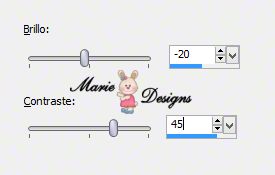
• Imagen / Cambiar tamaño al: 70% y 95%.
• Capas / Organizar / Bajar.
• Colocar: a la izquierda.

• Capas / Duplicar.
• Imagen / Giro horizontal.

• Paleta de capas. Cerrar la capa: chica ventana.
• Herramientas / Herramienta Pincel de clonar. Vamos a trabajar en la capa duplicada.
• Clonar, para obtener, mas o menos, eso:

3. Paleta de capas.
• Nos ponemos en la capa: chica ventana.
• Herramientas / Herramienta Mano alzada.
• Seleccionar como en la imagen.

• Ajustar / Brillo y contraste / Brillo-Contraste.

• Selecciones / Anular selección.
4. Abrir el Tube: md_complement_rideau.
• Copiar / Pegar como nueva capa.
• Renombrar: cortina.
• Ajustar / Brillo y contraste / Brillo-Contraste.
• Valores del punto 3.
• Colocar: arriba de los cristales.
• Capas / Duplicar: colocar al lado, del antérior.
• Duplicaremos y colocaremos, hasta el final de la ventana.
• Tenemos, dos copias de la capa cortina, mas la capa cortina, lo que hace tres (3) capas para la ventana.
• Ahora, vamos a poner una cortina en la puerta. Para eso, duplicar una vez mas la capa cortina. Es lo que tenemos que tener en la paleta de capas:

• Herramientas / Herramienta Selección (K).

• Ajustar la cortina a la puerta. Colocar.
• Herramientas / Herramienta Borrador: borrar las partes que sobran.
5. Abrir el Tube: md_chaise_160613.
• Copiar / Pegar como nueva capa.
• Renombrar: chaise droite.
• Herramientas / Herramienta Mano Alzada: seleccionar el almohadón de la silla;

• Ajustar / Color / Corrección de decoloración / Intensidad de la corrección : 80.
• Selecciones / Anular selección.
• Herramientas / Herramienta Mano Alzada: seleccionar el respaldo y las patas de la silla;

• Ajustar / Color / Corrección de decoloración / Intensidad de la corrección: 100.
• Selecciones / Anular selección.
• Imagen / Cambiar tamaño al: 60%.
• Colocar: a la derecha.

6. Abrir el Tube: md_interieur_gdmere_160613.
• Copiar / Pegar como nueva capae.
• Renombrar: abuela.
• Colocar.
• Herramientas / Herramienta Mano Alzada.
• Seleccionar la cortina de la derecha:

• Ajustar / Color / Corrección de decoloración / Intensidad de la corrección: 100.
• Selecciones / Anular selección.
• Herramientas / Herramienta Mano Alzada.
• Seleccionar el almohadón de la silla, en la cual esta sentada la abuela:

• Ajustar / Matiz y Saturación / Colorear:

• Ajustar / Color / Corrección de decoloración / Intensidad de la corrección: 100.
• Selecciones / Anular selección.
• Herramientas / Herramienta Mano Alzada.
• Seleccionar como en la imagen:

• Ajustar / Color / Corrección de decoloración / Intensidad de la corrección: 100.
• Selecciones / Anular selección.
6. Abrir el Tube: md_chaise_160613.
• Copiar / Pegar como nueva capa.
• Renombrar: silla izquierda.
• Corregir la decoloración de la tela del respaldo y las patas de la silla, como lo hicimos para la silla de la derecha.
• Para esta silla, no se cambia el tamaño.
• Colocar: a la izquierda.
7. Abrir el Tube: md_chatnoir_160613.
• Copiar / Pegar como nueva capa.
• Renombrar: gato negro.
• Imagen / Cambiar tamaño al: 40%.
• Efectos / Complementos / FM Tile Tools / Blend Emboss: valores por defecto.
• Colocar.
8. Abrir el Tube: md_chatgris_160613.
• Copiar / Pegar como nueva capa.
• Renombrar: gato gris.
• Imagen / Cambiar tamaño al: 40%.
• Efectos / Complementos / FM Tile Tools / Blend Emboss: valores por defecto.
• Colocar: en la mesa.
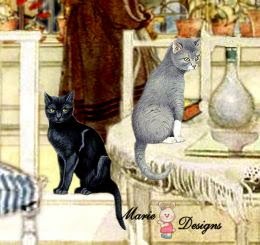
9. Abrir el Tube: md_livres_160613.
• Copiar / Pegar como nueva capa.
• Renombrar: libros.
• Imagen / Rotación libre / 90° a la derecha.
• Imagen / Giro horizontal.
• Imagen / Giro vertical.
• Imagen / Cambiar tamaño al: 60% y 80%.
• Ajustar / Brillo y contraste / Brillo-Contraste: B = -30 :: C = 15.
• Efectos / Complementos / FM Tile Tools / Blend Emboss: valores por defecto.
• Colocar: a la derecha sobre el trinchero al lado de la cortina.

10. Abrir el Tube: md_chien.
• Copiar / Pegar como nueva capa.
• Renombrar: perro.
• Imagen / Cambiar tamaño al: 120%.
• Colocar: en la parte inferior de la imagen, a la izquierda.
• Efectos / Complementos / FM Tile Tools / Blend Emboss: valores por defecto.
11. Capas / Nueva capa de Trama o de Vector.
• Añadir su firma.
• Capas / Fusionar visibles.
12. Imagen / Añadir bordes: 2 pixeles :: color = #a29870.
• Selecciones / Seleccionar todo.
• Selecciones / Modificar / Contraer : 2 pixeles.
• Selecciones / Invertir.
• Efectos / Complementos / Penta.com / color dot.
• Selecciones / Anular selección.

• Imagen / Añadir bordes:: 10 pixeles :: color = #f7eab2.
• Imagen / Añadir bordes:: 2 pixeles :: color = #a29870.
• Selecciones / Seleccionar todo.
• Selecciones / Modificar / Contraer: 2 pixels.
• Selecciones / Invertir.
• Efectos / Complementos / Penta.com / color dot: valores del punto 12.
• Selecciones / Anular selección.
• Imagen / Añadir bordes : 60 pixeles :: color = #fbf1e3.
• Imagen / Añadir bordes: 2 pixeles :: color = #a29870.
• Selecciones / Seleccionar todo.
• Selecciones / Modificar / Contraer: 2 pixeles.
• Selecciones / Invertir.
• Efectos / Complementos / Penta.com / color dot: valores del punto 12.
• Selecciones / Anular selección.
13. Exportar en formato JPG o PNG, y guardar.
Traducciones © Marie Designs :: 05 de Julio del 2013


